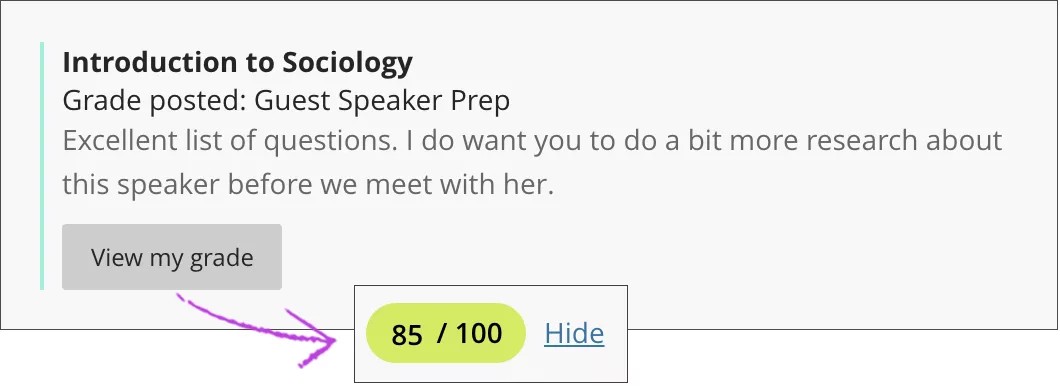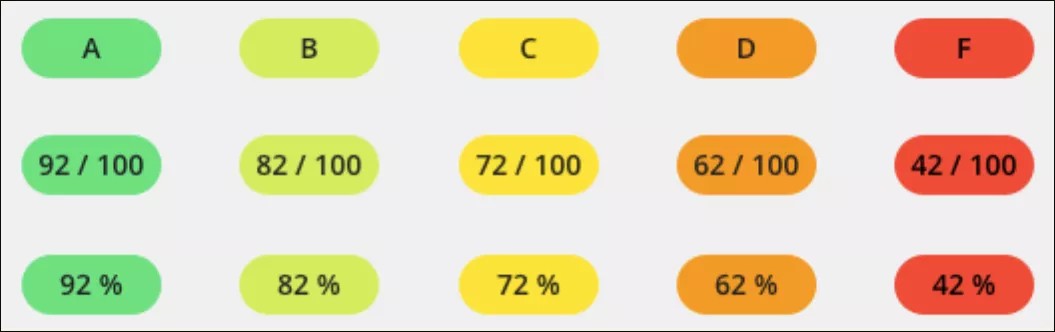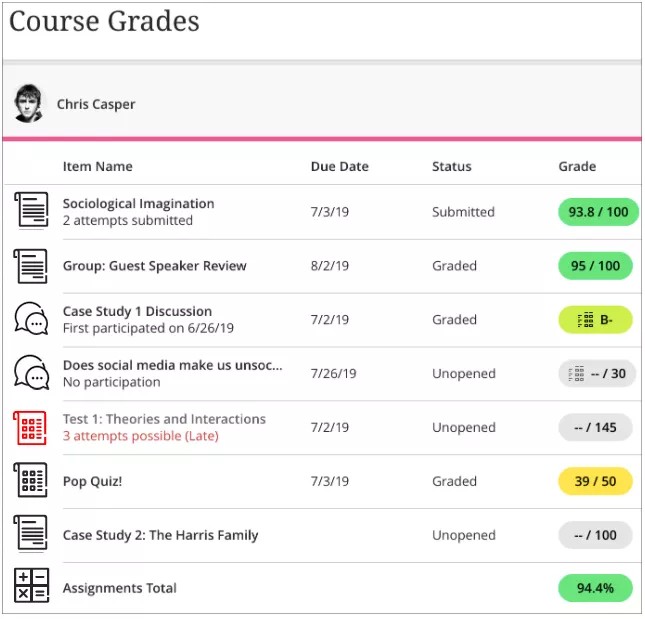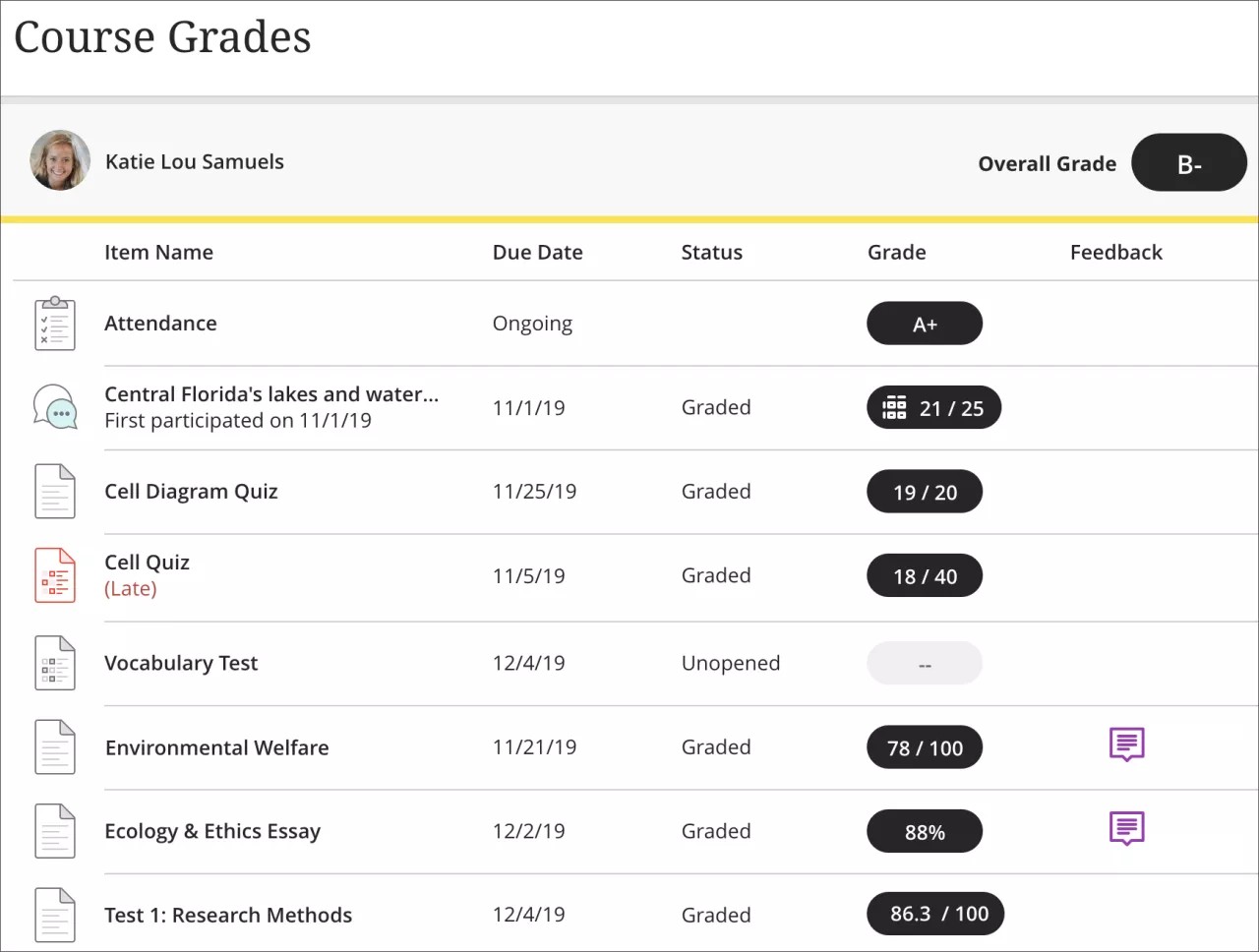Où sont mes notes ?
Vos notes peuvent être consultées à plusieurs endroits. Quel que soit l'endroit où se trouve votre note, vous trouverez les informations dont vous avez besoin.
- Sur la page Notes du cours concerné
- Dans votre flux d'activité
- Sur votre page globale des notes, ouverte depuis la liste où votre nom apparaît
1. Dans le cours
Vous pouvez accéder aux notes d'un cours dans la barre de navigation du cours. Sélectionnez l'icône Notes pour accéder à tout le travail effectué pour ce cours.
Ensuite, sur la page Notes du cours, sélectionnez un titre pour voir la note et le feed-back de votre professeur.
2. Flux d'activité
Lorsque vos professeurs publient des notes, vous pouvez les voir dans votre flux d'activité. Sélectionnez Afficher votre note pour consulter votre note. Si votre professeur a ajouté du feed-back, celui-ci apparaît après le titre de l'élément.
Si votre professeur met une note à jour, la note est également mise à jour dans le flux.
En savoir plus sur le flux d'activité
3. Page Notes générale
Pour voir toutes les notes de tous vos cours au même endroit, sélectionnez Notes dans la liste de gauche où votre nom apparaît. Toutes vos notes sont classées par cours. Vous pouvez consulter vos dates d'échéance et définir des priorités dans tous vos cours. Vous n'avez plus besoin d'accéder à chaque cours.
Cartouches de note
Votre professeur détermine l'affichage de votre note pour chaque élément noté :
- Note lettrée
- Points
- Pourcentage
Le cartouche de note de chaque question et élément noté de l'évaluation peut être affiché en couleur ou avec un arrière-plan sombre.
Pour les cartouches de note colorés, la fourchette de notes la plus élevée s'affiche en vert, et la moins élevée en rouge. À l'heure actuelle, vos professeurs ne peuvent pas modifier les couleurs ni les pourcentages. Les couleurs correspondent aux pourcentages suivants :
- > 90 % = vert
- 89-80 % = jaune/vert
- 79-70 % = jaune
- 69-60 % = orange
- 59-50 % = rouge
Votre établissement peut désactiver le modèle de couleurs pour tous les cours à la fois. Le cartouche de note s'affiche avec un arrière-plan sombre et les notes en blanc. Les couleurs ne sont pas utilisées pour refléter les performances.
Comment comparer mes notes à celles des autres ?
Vous pouvez effectuer une analyse de l'apprentissage pour savoir où vous vous situez par rapport à vos camarades de classe et comment vous améliorer.